![]()
![]()
Dónde
Esta es una pregunta que se repite con mucha frecuencia entre los usuarios con mayores aspiraciones para Time machine: controlar la ubicación de las copias de seguridad con mayor facilidad que usando el engorroso panel de control de Time Machine, orientado al uso de un único disco duro para las copias de seguridad. Afortunadamente, tienes una opción para gestionar de forma mas sencilla ese comportamiento y se llama Tedium.
Esta pequeña joya te permitirá crear de forma rápida y sencilla una lista de ubicaciones para las copias de seguridad de Time Machine y cambiar entre ellas desde una opción en la barra de menús en el Finder. Además la aplicación te permite realizar copias de seguridad móviles o regulares directamente desde ese menú. la gestión entre las copias de seguridad móviles (incluidas a partir de Lion) y las regulares es importante: en los ordenadores Mac portátiles, las instantáneas locales se habilitan de forma automática al encender Time Machine. Al igual que las copias de seguridad normales de Time Machine, las instantáneas locales se realizan a cada hora en segundo plano. El estado de Time Machine en la barra de menús no cambia cuando se crea una instantánea local.
Las instantáneas locales se condensan periódicamente en instantáneas diarias o semanales para minimizar el espacio que ocupan en tu disco. Cuando te queda poco espacio en el disco, Time Machine detiene la creación de nuevas instantáneas y es posible que algunas o todas las instantáneas existentes se eliminen para dejar espacio para que puedan usarlo las aplicaciones. Cuando vuelve a haber suficiente espacio en el disco, Time Machine reanuda la creación de instantáneas locales. Esto significa que tu disco tendrá la misma cantidad de espacio disponible que en el caso de que Time Machine no estuviera habilitado.
Cuando accedas al explorador de Time Machine (que se usa para restaurar datos), las instantáneas locales aparecerán en el control temporal junto con las copias de seguridad normales diferenciadas mediante distintos colores. Las marcas grises representan las instantáneas locales y las marcas rosas representan las copias de seguridad almacenadas en tu disco externo de copia de seguridad o en Time Capsule. Nota: las marcas rosas aparecerán atenuadas si tu ordenador portátil no se encuentra conectado a tu disco externo de copia de seguridad o a Time Capsule.
En la ventana “Acerca de este Mac” de OS X Lion, la pestaña Almacenamiento te permite averiguar cuánto espacio están utilizando tus instantáneas locales para la realización de las copias de seguridad. Es posible que exista una diferencia en las estadísticas del espacio disponible entre los inspectores de Utilidad de Discos, Finder y Obtener información. Es lo esperado y puedes ignorarlo de forma segura. El Finder muestra el espacio disponible en el disco sin tener en cuenta las instantáneas locales ya que estas cederán su espacio en disco en caso de que sea necesario.
Combinado con ControlPlane, es factible incluso automatizar ese cambio de forma que en cuanto conectes (o se monte) el correspondiente disco duro que tienes destinado para copias de seguridad, automáticamente realizará el cambio de disco: no más preocupaciones a la hora de mantener múltiples copias de seguridad en diferentes discos: simplemente con la interacción entre ambas aplicaciones es factible que al conectar el disco el mac, sensible al contexto que le rodea, haga los cambios oportunos e inicie la copia de seguridad sin andar modificando manualmente las preferencias del sistema.
Cuándo
Otro problema de los usuarios con Time Machine es la gestión de la realización de las copias de seguridad: esta tarea consume muchos recursos del Mac y cuando estás trabajando lo que menos te apetece es que el ordenador se ralentice. La opción es diferir estas copias de seguridad a momentos en los que se supone que no vas a estar trabajando con el, pero por defecto el Panel de Control de Time Machine no permite esa opción.
Si solo quieres modificar el tiempo que transcurre entre una copia y otra, la opción es sencilla: acude al Terminal, en Aplicaciones > Utilidades y usa el siguiente comando:
sudo defaults write /System/Library/LaunchDaemons/com.apple.backupd-auto StartInterval -int 14400
Donde 14400 es el tiempo entre copias de seguridad expresado en segundos. El valor por defecto de Apple es 3.600, que equivale a una hora. Puedes modificar este comportamiento calculando los segundos que quieres entre copia y copia y ejecutando el comando.
Si lo que quieres es un control más granular y fino de la realización de las copias de seguridad, incluyendo mes, semana, día, hora y las interacciones entre estas opciones de tiempo necesitas TimeMachineEditor, que te permite decidir con total precisión cuando se tienen que realizar las copias de seguridad. Esta aplicación no modifica los archivos del sistema, sino que utiliza su propia base de datos para disparar la realización de las copias de seguridad cuando hemos especificado que tiene que ocurrir.


Ambas aplicaciones son además, gratuitas (donationware) y trabajando en conjunto permiten una gestión de Time Machine mucho mas granular que las opciones que provee Apple en OS X.


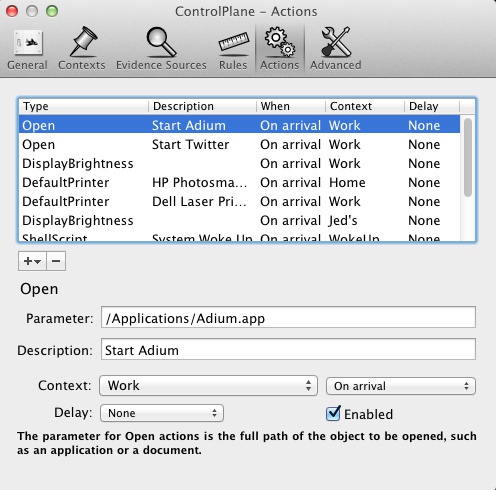





tal vez la pregunta no este 100% basada en este buen articulo. Pero talvez puedan ayudarme. Mi TC yo lo uso como servidor de datos en una red de 3 Mac, y por alguna razón el disco se pone en reposo pasado cierto tiempo, entonces cada vez q quiero acceder a alguna carpeta.. siento como el disco arranca y luego muestra el contenido. Tambien creo q eso mismo hace q el illustrator se cuelgue ya q cuando el disco esta dormido se cuelga, si hago eso mismo con un archivo en el escritorio no pasa (por eso creo q es culpa del TC). espero se haya entendido.. y desde ya muchas gracias
En Mountain Lion las copias cicliclas serán todo un acierto para evitar posibles perdidas de datos. Ya no habrá que recurrir a programas de terceros para tener varias copias de seguridad a buen recaudo.
http://www.faq-mac.com/tutoriales/preview-os-x-mountain-lion-varios-discos-copia-seguridad-time-machine-ii/47814
Una duda: ¿pueden varios ordenadores hacer copia con TM sobre un mismo disco NAS? ¿Crea TM una carpeta para cada usuario?
Uo usaría una aproximación diferente: por poder se puede, pero crearía carpetas independientes en el NAS con limitación de tamaño y apuntaría cada copia de seguridad a una de esas carpetas. ya sabes, churras y merinas. 😀